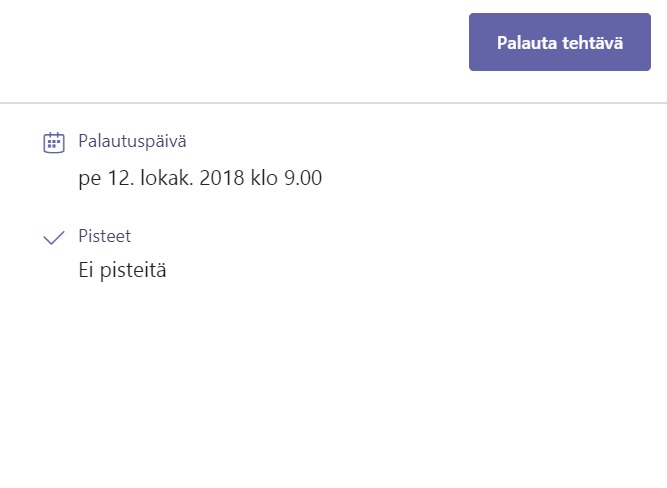Teams oppilaalle
Kuvan palauttaminen Teams-sovelluksen kautta
Jos sinulla on ongelmia tehtävän palauttamisessa, katso ensin tämä video.
Käynnistä video sen jälkeen uudelleen ja yritä sitten palauttaa tehtävä ohjeiden kuuluessa taustalla.
Käynnistä video sen jälkeen uudelleen ja yritä sitten palauttaa tehtävä ohjeiden kuuluessa taustalla.
Näin aloitat Teams-sovelluksen käytön (Android)
Näin palautat tehtävän Teams-sovelluksella (Android)
Näin aloitat Teams-sovelluksen käytön (iOS)
Näin palautat tehtävän Teams-sovelluksella (iOS)
Teamsin käyttö tietokoneella
- Mene kotona osoitteeseen http://portal.office.com. Koulussa löydät Teamsin tai Office365:n kuvakkeen työpöydältä.
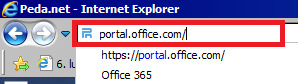
- Avaa sovellusluettelosta kohta Teams.
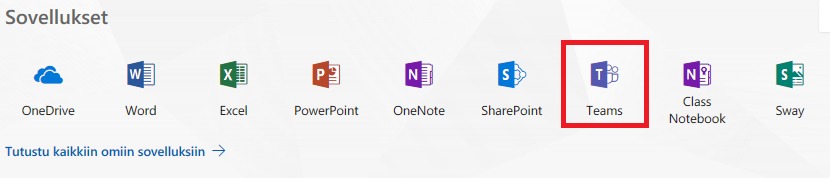
- Valitse vasemmasta laidasta oikea tiimi.
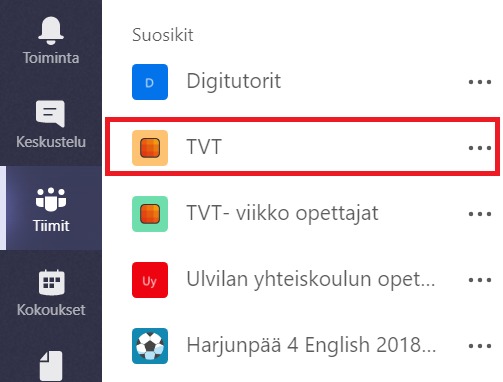
- Tiimissä annetut tehtävät saat näkyviin yläpalkista.
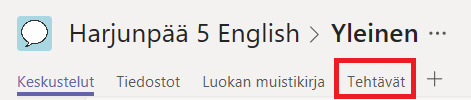
- Vasemmasta sivupalkista löytyvät myös henkilökohtaiset keskustelut, jos haluat lähettää viestiä yksittäiselle henkilölle tai vaikka kysyä jotain opelta. Aloita keskustelu kynä-kuvakkeesta.

Tehtävän palauttaminen Teamsiin
1. Avaa Teams ja valitse oikea tiimi.
2. Kaikki tehtävät ovat Yleinen-kanavan alla.
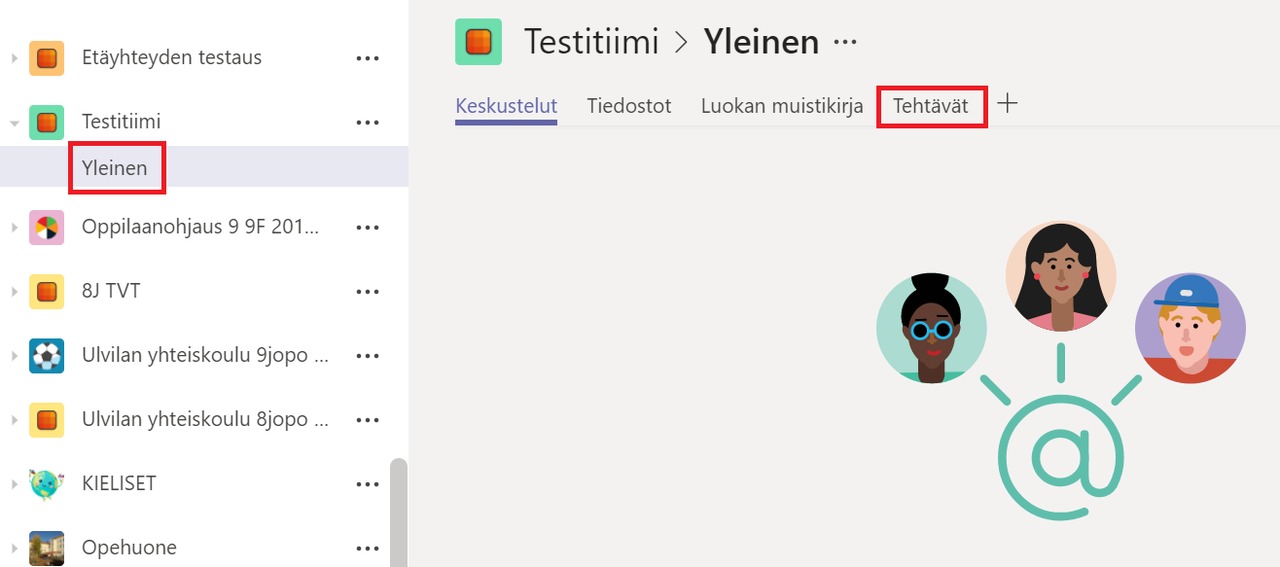
3. Tehtävät-välilehden alla ovat kaikki tiimiin liittyvät tehtävät, sekä menneet että nykyiset. Jokaisen tehtävän kohdalta näet myös, oletko jo palauttaunut kyseisen tehtävän tai onko jokin tehtävä myöhässä.
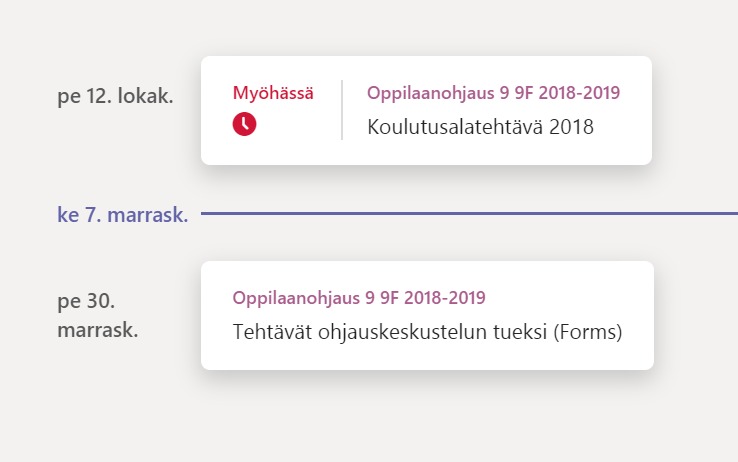
4. Valitsemalla oikean tehtävän näet tehtävän ohjeet ja mihin mennessä se pitää palauttaa.
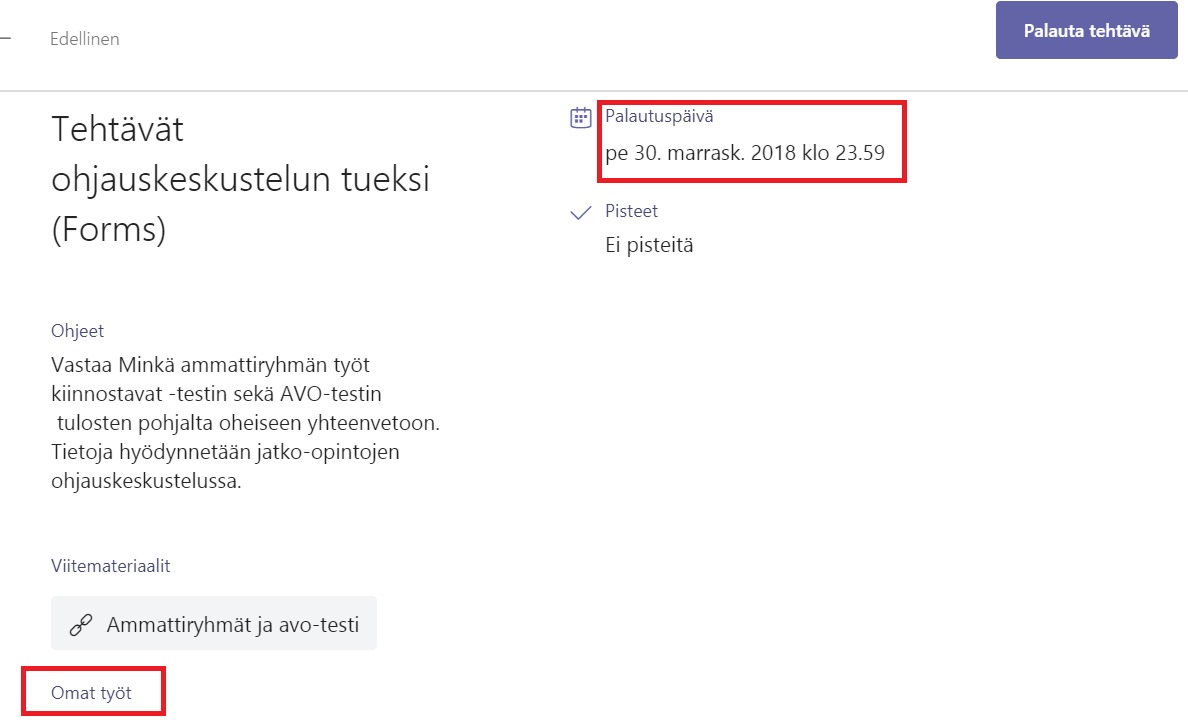
5. Toimi ohjeiden mukaan. Valitse kohta 1. Lisää töitä. Sieltä voit lisätä tiedostoja OneDrivesta (3) tai omasta laitteesta (4) tai liittää linkin (3).
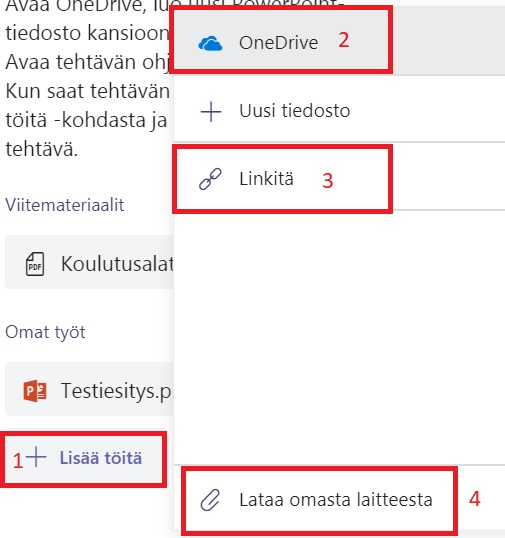
6. Muista lopuksi valita Palauta!
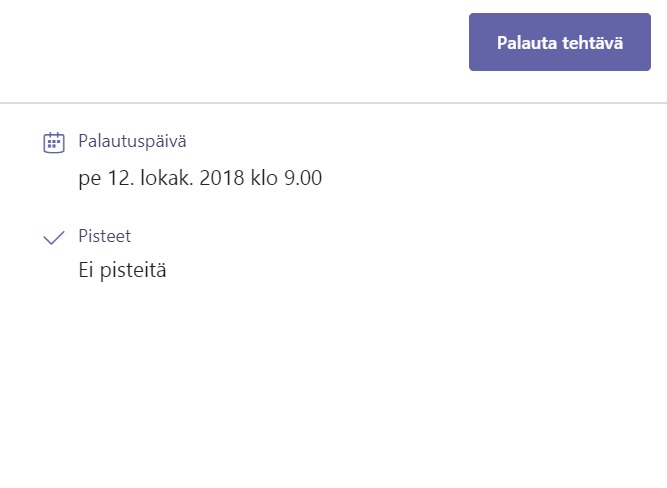
2. Kaikki tehtävät ovat Yleinen-kanavan alla.
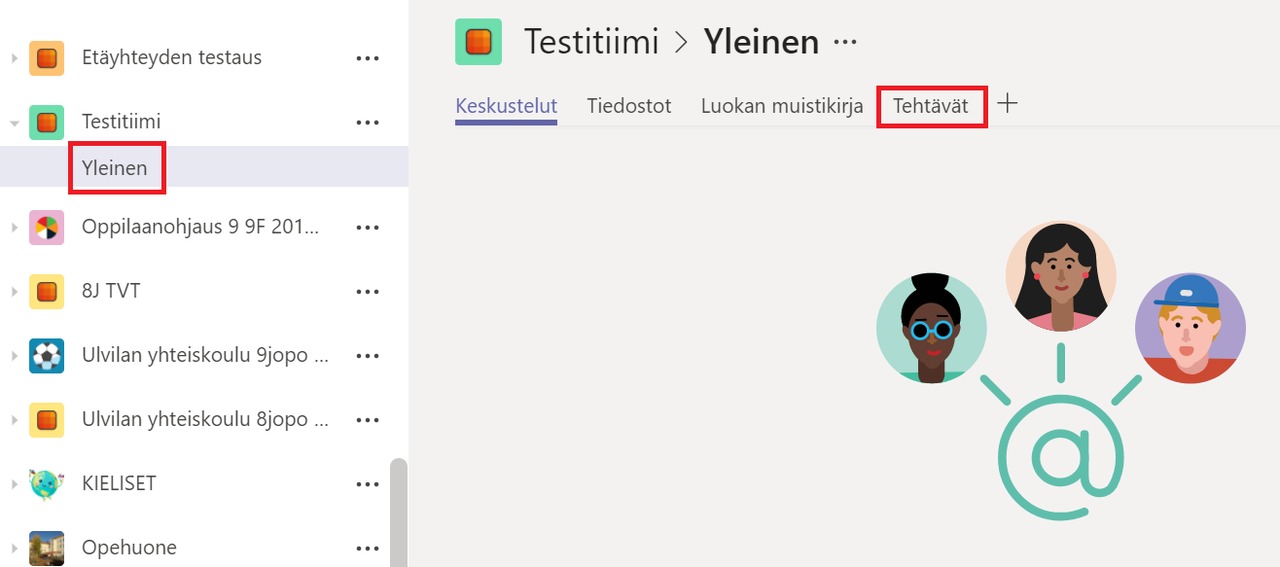
3. Tehtävät-välilehden alla ovat kaikki tiimiin liittyvät tehtävät, sekä menneet että nykyiset. Jokaisen tehtävän kohdalta näet myös, oletko jo palauttaunut kyseisen tehtävän tai onko jokin tehtävä myöhässä.
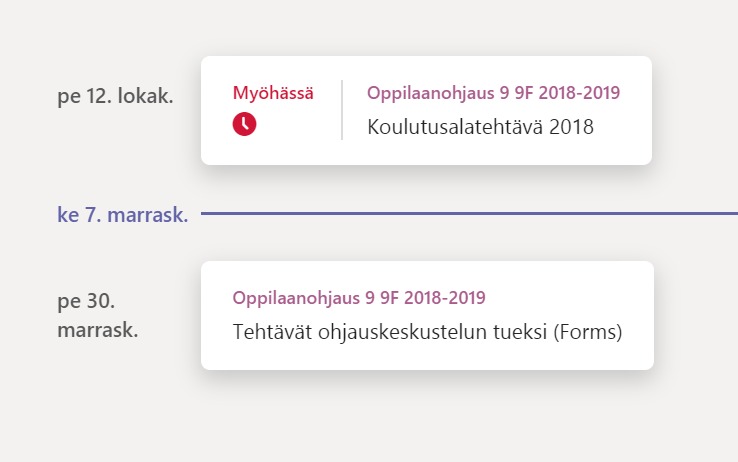
4. Valitsemalla oikean tehtävän näet tehtävän ohjeet ja mihin mennessä se pitää palauttaa.
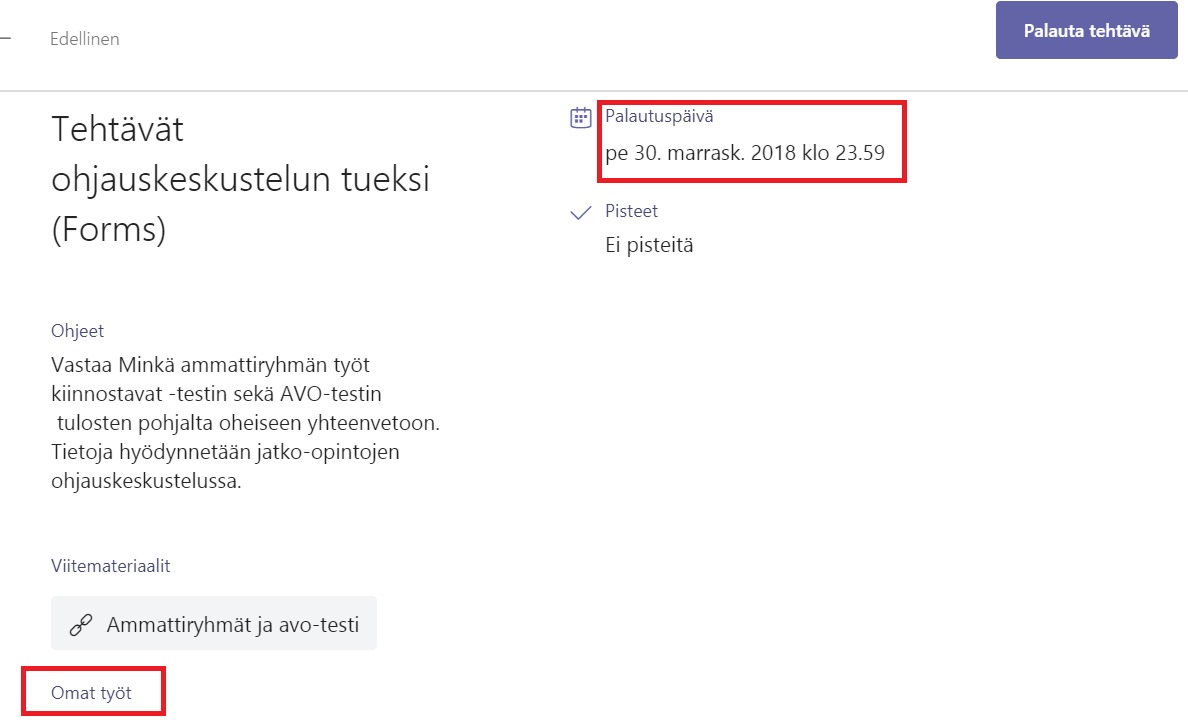
5. Toimi ohjeiden mukaan. Valitse kohta 1. Lisää töitä. Sieltä voit lisätä tiedostoja OneDrivesta (3) tai omasta laitteesta (4) tai liittää linkin (3).
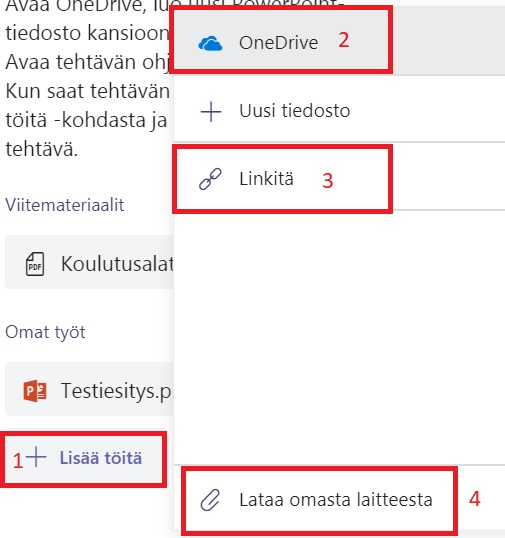
6. Muista lopuksi valita Palauta!